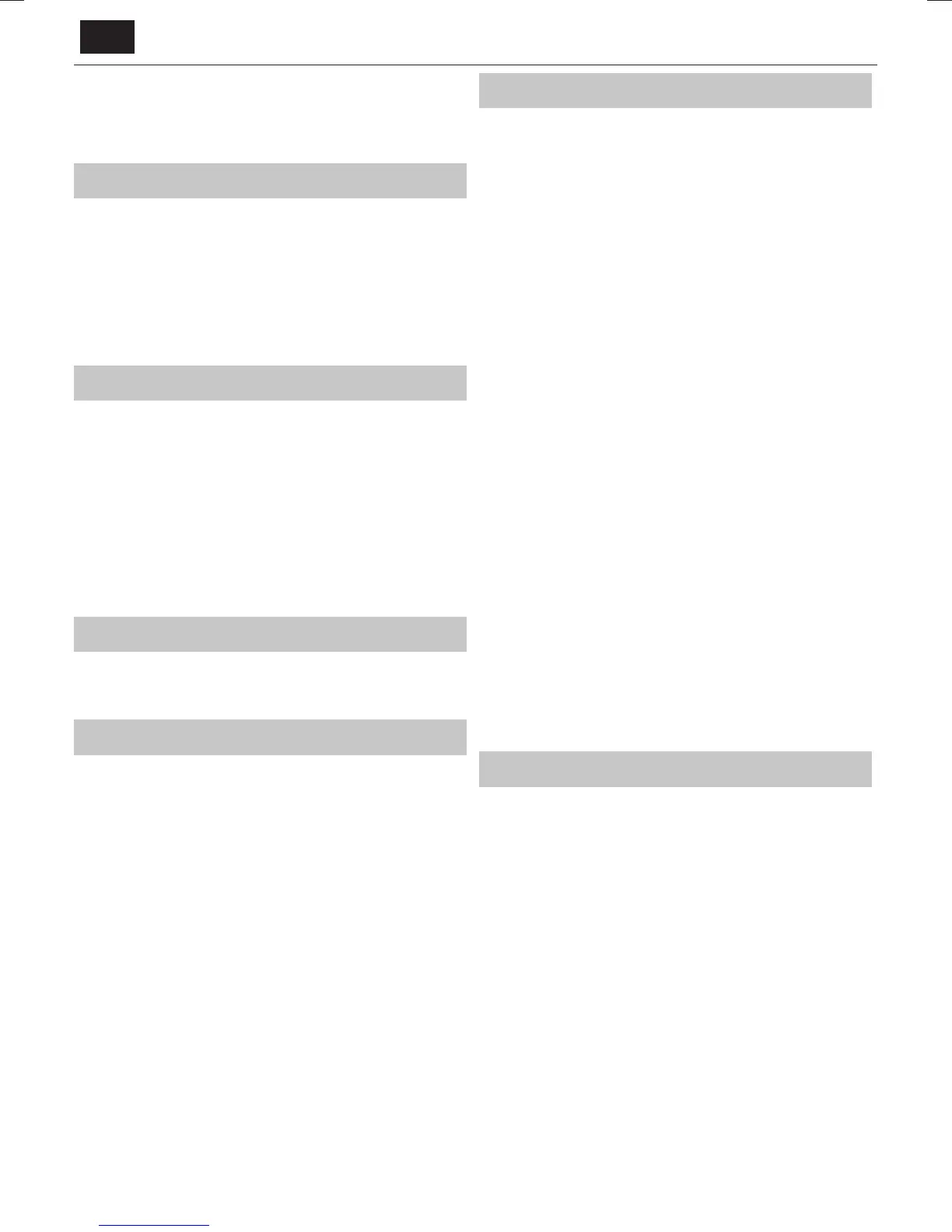DK
Medlemmerne kan afspille, sætte på pause og genoptage afspilning.
Alt sammen uden reklamer eller forpligtelser. Du kan logge ind på dette
program med din eksisterende Net ix konto. Hvis du ikke har en Net ix
konto, kan du tilmelde dig via denne app eller via Net ix hjemmesiden.
YouTube
Videodelings-app, som giver dig mulighed for at opleve og se originalt
skabte videoer.
BEMÆRK: For at Youtube-appen skal kunne fungere er det
nødvendigt at have kon gureret korrekt dato og tid i TV-apparatet.
Yderligere oplysninger om kon gurering af dato/tid i TV’et kan
ndes i TID-kapitlet i denne brugervejledning. Sørg for, at dit
netværk ikke blokerer for adgangen til YouTube, at hastigheden i din
internetforbindelse er hurtig nok til at kunne se YouTube-indhold.
Flere App'er
Indeholder de mest almindeligt anvendte app'er for at få hurtig og nem
adgang.
AQUOS NET+ - Åbner Sharps SMART-portal.
Weather - vejrudsigter og app'en AccuWeather.
Browser - Program til adgang til hjemmesider via
Internettet. Navigation i browseren:
CH+ - rul siden op
CH- - rul siden ned
Rød knap - vis/skjul browser menubjælken
Gul knap - Zoom ind
Blå knap - Zoom ud
Kilder
Fra denne menu kan du skifte dit Tv-inputsignal til en anden kilde/tilsluttet
enhed.
Medie
USB - multimedie-tilstand giver mulighed for afspilning af
forskelligt indhold, der er gemt på en USB-nøgle. Indholdet
vil være inddelt i forskellige ltyper: Foto, musik og lm.
'Filer' viser og gør det muligt for dig at afspille alle typer understøttet
indhold.
1. Du kan navigere i menuen med ▲/▼/◄/► rulleknapperne. For at
bekræfte det element, du ønsker at afspille/vise, skal du trykke på [OK]
knappen.
2. Samtidigt med visning af indhold kan du styre afspilningstilstandene
ved hjælp af knapperne på ernbetjeningen eller ved at vise menuen
for afspilningsnavigation og vælge ▲/ ▼ /◄/► knapperne på
skærmen og [OK]
BEMÆRK: USB-forlængerkabler anbefales ikke, da de kan forårsage en
reduktion af billed/lydkvalitet og afbrydelser under afspilning af USB-indhold.
Miracast* - Giver dig mulighed for at se indhold fra din smartphone
eller tablet på TV-skærmen. Trådløs forbindelse opnås via Wi-Fi Direct.
Adgang til et trådløst netværk er ikke nødvendigt. Du kan dele indhold
fra din smartphone eller tablet med Android 4.4 eller nyere.
Medieserver - søger automatisk efter digitale medi-servere
(DMS), der er forbundet til dit hjemmenetværk og muliggør
afspilning og gengivelse af indhold fra medieservere.
* - Denne funktion er kun tilgængelig på udvalgte smartphones og
bærbare computere.
Billede
Billede-tilstand - vælg mellem følgende forudindstillinger:
Standard - Standardindstillinger
Film - Indstillet til at være lysere i farven og mindre lysstærk.
Personlig - her kan du manuelt ændre alle indstillinger
økonomi - bruger 15% mindre energi.
Dynamisk - anbefalede indstillinger billeder, der bevæger sig hurtigt
Kontrast - skift balancen mellem sort og hvid.
Lysstyrke - øge eller reducere lysstyrken i billedet.
Farve - øger farven fra sort og hvid.
Skarphed - øger eller mindsker skarpheden af billedet
Farvetemperatur - vælg mellem følgende indstillinger:
Normal - Standardindstillinger
Varm - øger rødt i billedet
Kold - øger blå i billedet
Formatforhold - billedformat varierer afhængigt af kanal/
udsendelse. Der ndes en række forskellige muligheder,
for bedst muligt at opfylde dine behov.
Auto - viser automatisk det bedste billedformat. Så billedet er i den
korrekte position. Kan have sorte linjer øverst/nederst og/eller i siderne.
4:3 - Viser 4:3 billedet i sin oprindelige størrelse.
Sidebjælker er vist for at udfylde 16:9-skærmen.
16:9 - udfylder skærmen med et almindeligt 16:9-signal.
Zoom 1/2 - billedet har det korrekte forhold, men
zoomer ind for at udfylde skærmen.
Pixel for pixel (HDMI) - viser billedet i sin oprindelige
opløsning uden nogen ændring.
Fuld Skærm - Strækker signalet til at fylde hele skærmen.
Ekspertindstillinger
Støjreduktion - Filtrerer og nedsætter støj (interferens) i billedet
Aktiv kontrast - optimerer automatisk 'baggrundslys'
og 'kontrast' i forhold til skærmens lysstyrke.
Baggrundsbelysning - juster skærmens lysstyrke ved at
forøge/formindske panelets baggrundsbelysning.
Gamma - Juster nuancer mellem de lyse og mørke dele af billedet.
Red - Juster den røde nuance i billedet
Grøn - Juster den grønne nuance i billedet
Blå - Juster den blå nuance i billedet
Lyd
Lydtilstand - Vælg blandt følgende forudstillinger
Standard - standardindstillinger
Musik - Fremhæver musik over stemmer
Film - giver levende og komplet lyd til lm
Personlig - vælger dine personlige lydindstillinger
Sports - fremhæver lyd til sport
Equalizer - Justerer lydstyrken for forskellige lydfrekvenser. Equalizerens
lydniveauer kan kun justeres, når tilstanden 'personlig' er valgt.
Hovedtelefoner
HP+TV - valgmulighed for at afspille lyd fra TV'ets
højttalere og hovedtelefoner samtidigt.
Lydstyrke - juster lydstyrken for hovedtelefoner
Balance - til at regulere lyden mellem venstre og højre højttaler.
Auto-lydstyrkeniveau - når "on" er valgt, vil lydniveauet
forblive på et konstant niveau uafhængigt af input-kilde.
DTS TruSurround - giver dig mulighed for at
slå surround-lyde ekt ON eller OFF.
Digital udgang - dette er en digital lydudgang.
Vælg mellem følgende muligheder:
Slukket - Slukket
Auto - vælger de bedste indstillinger automatisk
PCM - Vælg denne indstilling, hvis du tilkobler en Stereo